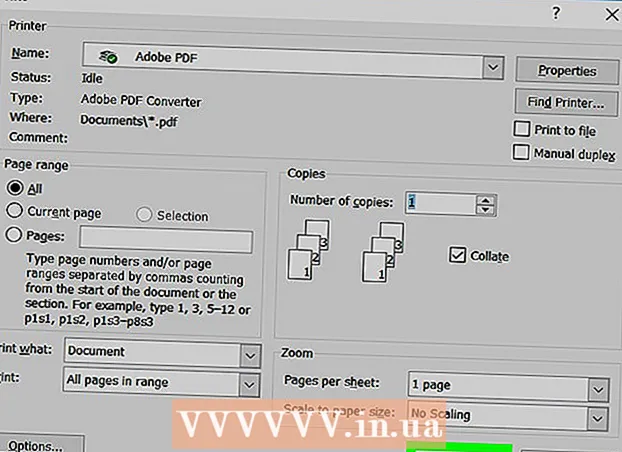Автор:
Janice Evans
Жасалған Күн:
25 Шілде 2021
Жаңарту Күні:
1 Шілде 2024

Мазмұны
- Қадамдар
- 4 -тің 1 -бөлігі: Жабдықтарды қосу
- 4/2 бөлігі: Apple TV орнату
- 4 -тің 3 -бөлігі: iTunes -ке қосылыңыз
- 4/4 бөлігі: Apple TV пайдалану
Apple TV сандық медиа құрылғысының көмегімен сіз жоғары жылдамдықты интернет байланысы арқылы бейне ағыны мен музыканы ағынмен жібере аласыз. Бұл құрылғы басқа Apple өнімдерімен және ақылды теледидарлармен үйлесімді. Apple TV орнату үшін сізге HDMI қосылымы мен сымсыз немесе сымды желі байланысы қажет.
Қадамдар
4 -тің 1 -бөлігі: Жабдықтарды қосу
 1 Сізге қажет нәрсенің бәрін дайындаңыз. Apple TV қуат кабелі мен қашықтан басқару пультімен бірге келеді. Apple TV тек HDTV -ге қосылады және HDMI кабелін қажет етеді. Бұл кабель Apple TV -де жоқ, бірақ оны электроника дүкенінен немесе Интернеттен төмен бағамен сатып алуға болады. Есіңізде болсын, 700 RUB кабелі мен 6000 RUB кабелі арасында үлкен айырмашылық жоқ. Сондай -ақ, Apple TV -ді сымсыз желіге қосу немесе Ethernet кабелін пайдалану қажет.
1 Сізге қажет нәрсенің бәрін дайындаңыз. Apple TV қуат кабелі мен қашықтан басқару пультімен бірге келеді. Apple TV тек HDTV -ге қосылады және HDMI кабелін қажет етеді. Бұл кабель Apple TV -де жоқ, бірақ оны электроника дүкенінен немесе Интернеттен төмен бағамен сатып алуға болады. Есіңізде болсын, 700 RUB кабелі мен 6000 RUB кабелі арасында үлкен айырмашылық жоқ. Сондай -ақ, Apple TV -ді сымсыз желіге қосу немесе Ethernet кабелін пайдалану қажет. - Бірінші буындағы Apple теледидарын компонентті (5 істікшелі) кабельдер арқылы қосуға болады, бірақ бұл жаңа модельдерде мүмкін емес.
- Apple TV -ді үй кинотеатрына қосу үшін оптикалық сандық аудио кабельді (S / PDIF) сатып алыңыз.
 2 Apple TV -ді сымдар теледидар мен розеткаға жететіндей етіп орналастырыңыз. Сымдардың ешқайсысы тартылмағанына және Apple TV айналасында салқындату үшін жеткілікті бос орын бар екеніне көз жеткізіңіз.
2 Apple TV -ді сымдар теледидар мен розеткаға жететіндей етіп орналастырыңыз. Сымдардың ешқайсысы тартылмағанына және Apple TV айналасында салқындату үшін жеткілікті бос орын бар екеніне көз жеткізіңіз. - Егер сіз сымды интернет байланысын пайдалануды шешсеңіз, Ethernet кабелі маршрутизаторға жететініне көз жеткізіңіз.
 3 HDMI арқылы ресиверге немесе теледидарға Apple TV қосыңыз. Бұл қосқыштар теледидардың артында немесе жағында немесе ресивердің артында орналасқан. Әдетте, теледидарда бір немесе бірнеше HDMI порты бар. Кейбір ескі HDTV -де HDMI қосқышы жоқ.
3 HDMI арқылы ресиверге немесе теледидарға Apple TV қосыңыз. Бұл қосқыштар теледидардың артында немесе жағында немесе ресивердің артында орналасқан. Әдетте, теледидарда бір немесе бірнеше HDMI порты бар. Кейбір ескі HDTV -де HDMI қосқышы жоқ. - Теледидарды дұрыс сигнал көзіне орнату үшін Apple TV -ге қосылатын HDMI қосқышының жапсырмасын есте сақтаңыз.
 4 Қуат кабелін Apple TV -ге қосыңыз және оны розеткаға қосыңыз. Apple теледидарын қуат кернеуінен қорғауға көмектесу үшін кернеу қорғанысына қосу ұсынылады.
4 Қуат кабелін Apple TV -ге қосыңыз және оны розеткаға қосыңыз. Apple теледидарын қуат кернеуінен қорғауға көмектесу үшін кернеу қорғанысына қосу ұсынылады.  5 Ethernet кабелін қосыңыз (қажет болса). Егер сіз желіге Ethernet арқылы қосылсаңыз, кабельді Apple TV артқы жағына, содан кейін маршрутизаторға немесе желі қосқышына қосыңыз. Егер сіз сымсыз желіге қосылсаңыз, бұл қадамды өткізіп жіберіңіз.
5 Ethernet кабелін қосыңыз (қажет болса). Егер сіз желіге Ethernet арқылы қосылсаңыз, кабельді Apple TV артқы жағына, содан кейін маршрутизаторға немесе желі қосқышына қосыңыз. Егер сіз сымсыз желіге қосылсаңыз, бұл қадамды өткізіп жіберіңіз.  6 Apple TV үй кинотеатрына қосыңыз (міндетті емес). Apple TV әдетте аудио үшін HDMI кабелін пайдаланады, бірақ егер сіз аудио қабылдағышты қолдансаңыз, оған Apple TV -ді оптикалық сандық аудио кабелі (S / PDIF) арқылы қосыңыз. Кабельді Apple TV артқы жағына, содан кейін ресивердегі немесе теледидардағы сәйкес портқа жалғаңыз.
6 Apple TV үй кинотеатрына қосыңыз (міндетті емес). Apple TV әдетте аудио үшін HDMI кабелін пайдаланады, бірақ егер сіз аудио қабылдағышты қолдансаңыз, оған Apple TV -ді оптикалық сандық аудио кабелі (S / PDIF) арқылы қосыңыз. Кабельді Apple TV артқы жағына, содан кейін ресивердегі немесе теледидардағы сәйкес портқа жалғаңыз.
4/2 бөлігі: Apple TV орнату
 1 Теледидарды дұрыс көзге реттеңіз. Теледидардың қашықтан басқару пультіндегі Input немесе Source түймесін басып, Apple TV қосылған HDMI портын таңдаңыз. Әдетте Apple TV автоматты түрде қосылады, сондықтан сіз өз тіліңізді таңдауға болатын мәзірді көруіңіз керек. Егер ештеңе шықпаса, қосылымдардың дұрыстығын екі рет тексеріңіз, содан кейін Apple TV пультіндегі Орталық түймені басыңыз.
1 Теледидарды дұрыс көзге реттеңіз. Теледидардың қашықтан басқару пультіндегі Input немесе Source түймесін басып, Apple TV қосылған HDMI портын таңдаңыз. Әдетте Apple TV автоматты түрде қосылады, сондықтан сіз өз тіліңізді таңдауға болатын мәзірді көруіңіз керек. Егер ештеңе шықпаса, қосылымдардың дұрыстығын екі рет тексеріңіз, содан кейін Apple TV пультіндегі Орталық түймені басыңыз.  2 Интерфейс тілін таңдаңыз. Ол үшін қашықтан басқару пультіндегі орталық түймені пайдаланыңыз.
2 Интерфейс тілін таңдаңыз. Ол үшін қашықтан басқару пультіндегі орталық түймені пайдаланыңыз.  3 Желіге қосылыңыз. Егер сіз желіге Ethernet арқылы қосылсаңыз, Apple TV автоматты түрде желіге қосылады. Егер сіз сымсыз желіге қосылсаңыз, қол жетімді сымсыз желілердің тізімі көрсетіледі. Қажетті желіні таңдаңыз және желі қауіпсіз болса, құпия сөзді енгізіңіз.
3 Желіге қосылыңыз. Егер сіз желіге Ethernet арқылы қосылсаңыз, Apple TV автоматты түрде желіге қосылады. Егер сіз сымсыз желіге қосылсаңыз, қол жетімді сымсыз желілердің тізімі көрсетіледі. Қажетті желіні таңдаңыз және желі қауіпсіз болса, құпия сөзді енгізіңіз.  4 Apple TV іске қосылғанша күтіңіз. Apple TV бастапқы орнатуды аяқтауға бірнеше минут кетуі мүмкін. Процесс аяқталғаннан кейін сізден Apple TV пайдалану деректерін жинау бағдарламасына қосылу сұралады.
4 Apple TV іске қосылғанша күтіңіз. Apple TV бастапқы орнатуды аяқтауға бірнеше минут кетуі мүмкін. Процесс аяқталғаннан кейін сізден Apple TV пайдалану деректерін жинау бағдарламасына қосылу сұралады.  5 Жаңартуларды тексеріңіз. Егер сіз бағдарламалық жасақтаманы соңғы нұсқаға жаңартсаңыз, Apple TV жақсы жұмыс істейді. Параметрлер мәзірінде жаңартуларды тексеруге болады.
5 Жаңартуларды тексеріңіз. Егер сіз бағдарламалық жасақтаманы соңғы нұсқаға жаңартсаңыз, Apple TV жақсы жұмыс істейді. Параметрлер мәзірінде жаңартуларды тексеруге болады. - Apple TV негізгі экранынан Параметрлер қолданбасын іске қосыңыз.
- Жалпы> Бағдарламалық жасақтаманы жаңарту түймешігін басыңыз. Apple TV кез келген қол жетімді жаңартуларды тексереді және орнатады.
4 -тің 3 -бөлігі: iTunes -ке қосылыңыз
 1 Apple TV негізгі экранынан Параметрлер қолданбасын іске қосыңыз.
1 Apple TV негізгі экранынан Параметрлер қолданбасын іске қосыңыз. 2 «Параметрлер» мәзірінен «iTunes Store» таңдаңыз. Apple идентификаторы мен паролін енгізіңіз. Бұл сізге Apple TV -де iTunes сатып алуға рұқсат береді. Сондай -ақ, үй компьютерлерін Apple TV -ге қосуға болады (үйді ортақ пайдалану мүмкіндігін қолдана отырып).
2 «Параметрлер» мәзірінен «iTunes Store» таңдаңыз. Apple идентификаторы мен паролін енгізіңіз. Бұл сізге Apple TV -де iTunes сатып алуға рұқсат береді. Сондай -ақ, үй компьютерлерін Apple TV -ге қосуға болады (үйді ортақ пайдалану мүмкіндігін қолдана отырып).  3 ITunes бағдарламасын компьютердегі 10.5 немесе одан кейінгі нұсқасына жаңартыңыз. Біз iTunes -тің соңғы нұсқасын пайдалануды ұсынамыз, себебі 10.5 нұсқасы ескі. Дегенмен, iTunes кітапханасын Apple TV -мен бөлісу үшін сізге кем дегенде 10.5 нұсқасы қажет.
3 ITunes бағдарламасын компьютердегі 10.5 немесе одан кейінгі нұсқасына жаңартыңыз. Біз iTunes -тің соңғы нұсқасын пайдалануды ұсынамыз, себебі 10.5 нұсқасы ескі. Дегенмен, iTunes кітапханасын Apple TV -мен бөлісу үшін сізге кем дегенде 10.5 нұсқасы қажет. - Mac компьютерінде iTunes -ті жаңарту үшін Apple мәзірінен Software Update опциясын қолданыңыз. Windows компьютерінде iTunes -ті жаңарту үшін Анықтама мәзірін ашып, Жаңартуларды тексеру пәрменін таңдаңыз.
 4 ITunes -те Файл мәзірін ашып, Үйде бөлісу> Үйде ортақ пайдалануды қосу тармағын таңдаңыз. Apple идентификаторы мен құпия сөзді енгізіп, «Үйде ортақ пайдалануды қосу» түймесін басыңыз. Үйде бөлісу iTunes -те қосылады және iTunes кітапханасын басқа компьютерлермен және құрылғылармен (соның ішінде Apple TV) бөлісуге мүмкіндік береді.
4 ITunes -те Файл мәзірін ашып, Үйде бөлісу> Үйде ортақ пайдалануды қосу тармағын таңдаңыз. Apple идентификаторы мен құпия сөзді енгізіп, «Үйде ортақ пайдалануды қосу» түймесін басыңыз. Үйде бөлісу iTunes -те қосылады және iTunes кітапханасын басқа компьютерлермен және құрылғылармен (соның ішінде Apple TV) бөлісуге мүмкіндік береді. - Бұл процесті бірге қосылғыңыз келетін барлық компьютерлерде қайталаңыз.
 5 Apple TV -де Параметрлер қосымшасын іске қосыңыз. Артқа өту үшін қашықтан басқару пультіндегі Мәзір түймесін басыңыз.
5 Apple TV -де Параметрлер қосымшасын іске қосыңыз. Артқа өту үшін қашықтан басқару пультіндегі Мәзір түймесін басыңыз.  6 «Параметрлер» мәзірінен «Компьютерлерді» таңдаңыз. Енді «Үйде бөлісу опциясын қосу» таңдаңыз, содан кейін iTunes -ке кірген Apple идентификаторын таңдаңыз. Басқа есептік жазбамен Home Sharing параметрін орнатқан болсаңыз, басқа Apple идентификаторын енгізіңіз.
6 «Параметрлер» мәзірінен «Компьютерлерді» таңдаңыз. Енді «Үйде бөлісу опциясын қосу» таңдаңыз, содан кейін iTunes -ке кірген Apple идентификаторын таңдаңыз. Басқа есептік жазбамен Home Sharing параметрін орнатқан болсаңыз, басқа Apple идентификаторын енгізіңіз.
4/4 бөлігі: Apple TV пайдалану
 1 ITunes сатып алуларын қарап шығыңыз. Apple TV -ді iTunes -ке қосқанда, сіз сатып алған фильмдер мен телешоуларды ағынмен жібере аласыз. Ең соңғы сатып алулар негізгі экранның жоғарғы жағында көрсетіледі. ITunes Store мазмұны мен сатып алынған мазмұнды көру үшін Фильмдер, телешоулар және Музыка қойындыларын шарлаңыз.
1 ITunes сатып алуларын қарап шығыңыз. Apple TV -ді iTunes -ке қосқанда, сіз сатып алған фильмдер мен телешоуларды ағынмен жібере аласыз. Ең соңғы сатып алулар негізгі экранның жоғарғы жағында көрсетіледі. ITunes Store мазмұны мен сатып алынған мазмұнды көру үшін Фильмдер, телешоулар және Музыка қойындыларын шарлаңыз.  2 Ағындық қосымшаларды қолданыңыз. Apple TV бейне ағыны үшін қолдануға болатын түрлі ағынды қосымшалармен бірге келеді. Netflix және Hulu +сияқты көптеген қосымшалар бөлек ақылы жазылымды қажет етеді.
2 Ағындық қосымшаларды қолданыңыз. Apple TV бейне ағыны үшін қолдануға болатын түрлі ағынды қосымшалармен бірге келеді. Netflix және Hulu +сияқты көптеген қосымшалар бөлек ақылы жазылымды қажет етеді.  3 Бірлескен iTunes кітапханаларын шолыңыз. Егер сіздің барлық құрылғыларыңызда үйді бөлісу мүмкіндігі қосылған болса, сіз негізгі экрандағы Компьютерлер опциясынан әр түрлі медиа кітапханаларға қол жеткізе аласыз. Бұл опцияны таңдағанда, экранда iTunes -те үйге ортақ пайдалану қосылған барлық желіге қосылған компьютерлер көрсетіледі. Бейне трансляциялайтын компьютерді таңдаңыз, содан кейін қалаған бейнені таңдау үшін кітапхананы шолыңыз.
3 Бірлескен iTunes кітапханаларын шолыңыз. Егер сіздің барлық құрылғыларыңызда үйді бөлісу мүмкіндігі қосылған болса, сіз негізгі экрандағы Компьютерлер опциясынан әр түрлі медиа кітапханаларға қол жеткізе аласыз. Бұл опцияны таңдағанда, экранда iTunes -те үйге ортақ пайдалану қосылған барлық желіге қосылған компьютерлер көрсетіледі. Бейне трансляциялайтын компьютерді таңдаңыз, содан кейін қалаған бейнені таңдау үшін кітапхананы шолыңыз.